Zašto je potrebna defragmentacija diska? Defragmentacija diska Zašto raditi defragmentaciju diska
Što je defragmentacija diska i zašto je potrebna?Sigurno su mnogi korisnici čuli takav koncept ili izraz kao. Međutim, u praksi, iz nekog razloga, to gotovo nitko ne radi. A razlog je ovdje vrlo jednostavan. Stvar je u tome što većina korisnika ne zna ili ne razumije zašto je potreban ovaj dug i prilično dosadan proces koji se zove defragmentacija diska.I pokušajmo razumjeti ovo pitanje.
Tekstna verzija.
Što je defragmentacija diska?
Činjenica je da prilikom pisanja datoteka u novi tvrdi disk, tada su datoteke zapisane u sekvencijalno smještenim dijelovima, nazivaju se i klasteri. Međutim, nakon nekog vremena - nakon kopiranja, prijenosa, brisanja mapa, datoteka itd. – ti dijelovi datoteka (klasteri) završe razbacani posvuda tvrdi disk, stvarajući praznine. Dolazi do takozvane fragmentacije datoteke.
Datoteke same NISU oštećene, samo njihovi dijelovi (klasteri) završe daleko jedan od drugog i razbacani u različitim ćelijama tvrdi disk. Zatim, prilikom ponovnog pristupa snimljenim datotekama, dok datoteku čita glava tvrdog diska, mora tražiti sve fragmente datoteke po cijeloj površini diska, što osjetno usporava rad.
Defragmentacija diska je proces prikupljanja i prijenosa svih dijelova datoteka (klastera) razasutih po tvrdom disku na malu udaljenost jedna od druge. Defragmentacija diska je obrnuti proces od fragmentacije.
Zašto je potrebna defragmentacija diska?
Defragmentacija diska potrebno za ubrzanje naporno raditi disk. Osim toga, nakon defragmentacije svi podaci se premještaju na početak tvrdog diska, a slobodni prostor se nalazi na kraju, što također ubrzava pristup podacima.
Defragmentacija diska omogućuje brže učitavanje programa i datoteka. Brzina zapisivanja podataka na disk također se povećava, na primjer, prilikom instaliranja novih programa ili nakon deinstaliranja prethodno instaliranih.
Kako bi vaše računalo radilo s optimalnim performansama, defragmentirajte disk barem jednom mjesečno ili barem jednom mjesečno.
Programi za defragmentaciju diska.
Disk možete defragmentirati pomoću vlastitih alata sustava (operativni sustav ima ugrađeni defragmentator) ili pomoću programa trećih strana, na primjer, Defraggler, O&O Defrag besplatno itd. Ima dosta takvih programa.
Usput, za defragmentaciju diska najbolje je koristiti programe trećih strana, jer... Defragmentatori ugrađeni u operativni sustav vrlo se loše nose s defragmentacijom, što utječe na konačnu izvedbu sustava.
Za korištenje ugrađenog defragmentatora u operacijskoj sali Windows sustav 7, trebate učiniti sljedeće: Start – Svi programi – Pribor – Alati sustava – Defragmentacija diska. Za operativni sustav Windows XP zahtijeva sljedeće korake: Start – Programi – Pribor – Alati sustava – Defragmentacija diska. Nakon toga će se pokrenuti poseban program u kojem možete odabrati željeni disk, analizirati ga i defragmentirati, te po potrebi postaviti naknadne procese defragmentacije prema rasporedu.
Što se tiče defragmentatora trećih proizvođača, onda, ponavljam, možete koristiti program itd. Na primjer, koristim program . Ovaj kompleks u svom arsenalu ima ne samo alate za čišćenje sustava od krhotina, već i za defragmentaciju diska.
Iako preporučujem korištenje zasebnog program treće strane za defragmentaciju diska. Takvi programi defragmentiraju diskove učinkovitije i dalje visoka razina, umjesto ugrađenih defragmentatora operativnih sustava i drugih kompleksa.
Pa, u principu, još se ne žalim na rad programa Auslogics BoostSpeed. Možete vidjeti kako ovaj program radi u video tutorialu u ovom postu.
To je uglavnom sve. Nadam se da sam vam uspio detaljno objasniti što je to i zašto je to potrebno. Ako imate bilo kakvih misli ili razmišljanja o ovom pitanju, podijelite ih u svojim komentarima.
Iz nekog razloga u u posljednje vrijeme defragmentacija tvrdi diskovi postala egzotika, iako je prije 6-7 godina bila u redu stvari. Mnogi ljudi su čuli za to, ali samo rijetki to rade. Neka vam fosilni mamut poput mene objasni što je to i zašto je potrebno defragmentirati vaš tvrdi disk.
Što je fragmentacija?
Pošto postoji defragmentacija diska, onda mora postojati i fragmentacija... Što je ovo? Direktoriji (mape), poddirektoriji (podmape) i datoteke čine hijerarhijsku strukturu tvrdog diska moderno računalo. Od samog početka morate shvatiti da datoteke i mape ne leže u čvrstim dijelovima na disku. U teoriji bi tako trebali ležati, ali u stvarnosti se sve događa nešto drugačije. Prilikom registracije za tvrdi disk datoteke se pišu u uzastopne dijelove koji se nazivaju klasteri. Na početku, kada je disk poluprazan, klasteri jedne datoteke i mape mogu ležati jedan pored drugog, što osigurava brzo čitanje takvih informacija. Međutim, nakon nekog (relativno kratkog) vremena ti dijelovi (fragmenti) datoteka završe razbacani po tvrdom disku. To se događa zbog brojnih brisanja, prijenosa, kopiranja i drugih operacija s datotekama tijekom rada na računalu. Ovo stanje datoteke (u dijelovima razasutim po disku) naziva se fragmentacija.
Zašto je potrebna defragmentacija diska?
Kao rezultat brojnih brisanja, prijenosa, kopiranja i drugih operacija s datotekama, dijelovi iste datoteke završavaju na različitim krajevima diska. Sukladno tome, glava za čitanje tvrdog diska, da bi pročitala cijelu datoteku, mora trčati poput pčele naprijed-natrag po površini diska. Ovo traje neko vrijeme. A ako takvih komada ima mnogo i nalaze se daleko jedan od drugog, onda ovo vrijeme postaje vrlo vidljivo. Naime, potraga za dijelovima turpije se usporava, jer je potrebno vrijeme da se iz tablice očita njihov položaj, vrijeme za pomicanje, kočenje i precizno pozicioniranje glave. Korisnik je dodatno vrijeme percipira se kao “kočnica” sustava prilikom učitavanja, otvaranja datoteka, kao i prilikom izvođenja raznih operacija.
Ispada da što je više fragmentiranih datoteka na disku (što je veća fragmentacija datotečnog sustava), to je niža izvedba sustava u cjelini. Kako bi se optimizirale performanse računala, potrebna je defragmentacija - prijenos i konsolidacija dijelova datoteka razasutih po tvrdom disku za kompaktnu pohranu kako bi se smanjilo vrijeme njihovog otvaranja. Defragmentacija omogućuje brže učitavanje programa i datoteka.
Što se događa kada se disk defragmentira?
Kao što je već spomenuto gore, prilikom defragmentacije diska, dijelovi datoteka razasuti po tvrdom disku prenose se i konsolidiraju za kompaktnu pohranu. Algoritmi za ovaj proces mogu biti različiti za različite defragmentacijske programe. Postoje najčešća pravila kojih se većina ljudi pridržava programska rješenja za defragmentaciju diska:
- Prijenos najčešće korištenih i sistemske datoteke na početak diska za više brz pristup njima;
- Konsolidacija praznog prostora na disku kako bi se smanjila vjerojatnost fragmentacije tijekom naknadnog rada;
- Postavite datoteke u isti direktorij (mapu) što bliže jednu drugoj.
Imam NTFS diskove, zašto mi je potrebna defragmentacija?
Ljudi koji postavljaju ovo pitanje jasno su pročitali Microsoftove reklamne slogane i postali njihove žrtve. Izjava da NTFS "nije osjetljiv na fragmentaciju datoteka" je, blago rečeno, neistinita. Također nije sasvim točno reći da NTFS "sprečava fragmentaciju." Općenito, naravno, smeta, ali to nema koristi. Datotečni sustav NTFS zapravo je prilično sklon fragmentaciji, unatoč svim marketinškim pompama. Da, struktura ovog sustava je takva da mu fragmentacija nije prepreka brza pretraga komada datoteka. Međutim, od nepotrebnih pokreta diska za čitanje glava prilikom čitanja datoteka ovu strukturu neće spasiti. Stoga, defragmentacija diskova s datotekom NTFS sustav također je potrebno.
Koliko često trebate defragmentirati tvrde diskove?
To ovisi o tome koliko tvrdog diska koristite. Prije su proizvođači softvera preporučivali defragmentaciju diska jednom mjesečno. Za kućno računalo koje se koristi povremeno u večernjim satima i ne pretjerano intenzivno, ta je učestalost, po mom mišljenju, čak i pretjerana. Jednom u dva mjeseca, ili čak tri, sasvim je dovoljno. Ako se kućno računalo intenzivno koristi - stalno se instaliraju nove igrice, skidaju filmovi, brišu stari fajlovi, tada je jednom mjesečno sasvim primjerena učestalost defragmentacije.
Ako se računalo koristi stalno i intenzivno, kako kažu, "i rep i griva", tada je jednom svaka 3-4 tjedna sasvim normalna opcija za defragmentaciju. U ovom slučaju, možda bi bilo mudro zakazati da se ovaj proces pokreće automatski. Jedini savjet je da odaberete vrijeme kada se računalo koristi najmanje intenzivno, jer tijekom defragmentacije rad s računalom može biti nemoguć ili otežan, budući da ovaj proces "pojede" prilično puno resursa.

Kako defragmentirati tvrdi disk?
postoje posebni programi za defragmentaciju. Ima ih dosta. Ne preporučam korištenje standardnog Windows defragmentator. Dugo radi i nije baš kvalitetan. Međutim, ako ne možete pronaći ništa drugo, možete ga koristiti. Da biste to učinili, morate otvoriti popis diskova u prozoru "Moje računalo", zatim desnom tipkom miša kliknite bilo koji disk, a zatim odaberite "Svojstva" - "Alati" - "Defragmentacija". U dodatku koji se pojavi odaberite disk koji želite defragmentirati i kliknite "Defragmentiraj".

Postoje uspješni programi za defragmentaciju, plaćeni i besplatni. Pokušavam koristiti besplatne, pogotovo jer među njima ima mnogo onih vrlo vrijednih, koji su superiorniji od većine plaćenih analoga. Navest ću samo najznačajnije od besplatnih defragmentatora: , i . Odaberite i koristite.
Imajte na umu da za učinkovitu defragmentaciju morate imati dovoljno slobodan prostor na disku. Obično je potrebno oko 10-15% slobodnog prostora, budući da je defragmentatoru potreban prostor za kopiranje datoteka.
Mnogi ljudi koji koriste računala stalno se suočavaju s ovim problemom. U prvim mjesecima nakon instaliranja operativnog sustava ili kupnje novog računala bila je dovoljna minuta da računalo nakon uključivanja bude potpuno spremno za korištenje. Sustav se pokreće za nekoliko minuta.
Međutim, s vremenom (osobito oprema koja je korištena nekoliko godina pati od toga), uključivanje računala traje sve više i više vremena. I tijekom rada sustav nastavlja "usporiti".
Jedan od glavnih razloga koji dovodi do problema je fragmentacija podataka na tvrdom disku (tvrdom disku). Pročitajte kako odabrati tvrdi disk. Naravno postoje i drugi razlozi spor rad operativnih sustava, ali fragmentacija je glavna stvar. Tako,
Što je defragmentacija diska?
Da bismo lakše razumjeli bit fenomena, navest ćemo sljedeći primjer. Zamislite da ste otišli u šumu brati gljive. I odjednom vidite da sve gljive rastu u jednom redu i ne morate ih tražiti po šumi - samo idete ravnom linijom i sakupljate ih. Jasno je da će za pola sata vaša košara biti puna ovih divnih darova šume. Međutim, u stvarnosti, gljive rastu u cijeloj šumi, tako da će vaše planinarenje trajati mnogo duže.
Primjer gljive izvrstan je za simulaciju situacije s podacima na tvrdom disku. Dok je prazna, sustav zapisuje datoteke u jednom “porciju”, jedan fragment datoteke za drugim, pa se podaci čitaju brzo, jer Magnetska glava na pogonu ne treba gubiti vrijeme na prijelaz s jednog fragmenta na drugi.
Tijekom vremena, kada se stari podaci brišu i dodaju novi podaci, sustav bilježi datoteke fragmentarno, odnosno razbija ih u zasebne fragmente, stavljajući ih u one ćelije koje su u trenutku besplatno. Naravno, traženje informacija ovim pristupom traje dulje - to je kao da tražite gljive razasute po šumi.
Nekoliko slika za objašnjenje što je fragmentacija.
Očistite tvrdi disk (bez datoteka).
Tada je bio potpuno ispunjen razne datoteke(datoteke su prikazane različitim bojama).
Zapišimo to sada na prazan prostor nova datoteka, koja je toliko velika da ne stane u pojedinačnu prazna mjesta. Kao što vidite našu crvenu datoteku fragmentirano(tj. razbijen u fragmente).
Kod čitanja s magnetskom glavom, ona će biti prisiljena “skakati” s jednog fragmenta na drugi, čime se gubi vrijeme i takva će se datoteka duže čitati.
Treba napomenuti da u ovom slučaju govorimo samo o magnetskim pogonima (označenim HDD), budući da glava za čitanje mora često mijenjati svoj položaj. Druga vrsta - solid state diskovi (označeni SSD) - imaju potpuno drugačiji princip čitanja i njihov ovaj problem ne primjenjuje se. Ali sada veliki broj računala koristi HDD, prvenstveno zbog visoke cijene SSD diskova. Kako biste saznali koja je vrsta tvrdog diska u vašem računalu, obratite se prodavaču ili asembleru vašeg računala.
Dakle, kako biste ubrzali čitanje podataka (a time i rad računala), trebate prikupiti pojedinačne fragmente datoteka u jednu cjelinu, a zatim razmotriti pitanje kako defragmentirati disk. U tu svrhu postoji ogroman broj besplatnih programa koje svatko može preuzeti na Internetu, ali mi ćemo djelovati pomoću njih standardnim sredstvima Windows OS. Pogledajmo svaku akciju korak po korak. Radimo u windows 7. Program za teška defragmentacija disk je ugrađen u operativni sustav.
Defragmentacija diska
Kliknite na "Moje računalo". Desnom tipkom miša kliknite na tvrdi disk koji treba defragmentirati (npr. lokalni disk C).

Ako imate nekoliko tvrdih diskova, možete napraviti istu operaciju za svaki od njih zasebno. Zatim idite na izbornik "Svojstva".
Za provođenje defragmentacije potrebno vam je najmanje 15% slobodnog prostora od ukupnog volumena tvrdog diska. To svakako provjerite prije početka postupka. Ako nema dovoljno slobodnog prostora, možete prenijeti neke podatke na vanjska pohrana ili, ako imate nekoliko tvrdih diskova, prenesite podatke na njih. Međutim, gotovo uvijek, ako duboko kopate po mapama, možete pronaći hrpu nepotrebne datoteke i jednostavno ih obrišite.

Zatim kliknite na karticu "Usluga" i kliknite lijevom tipkom miša na gumb "Pokreni defragmentaciju".
Sustav će od vas tražiti da analizirate svoj tvrdi disk na fragmentirane datoteke. Nakon pregleda statistike, ako postoji potreba za defragmentacijom, jednostavno pokrenite postupak pomoću odgovarajućeg gumba.
Proces defragmentacije može trajati prilično dugo dugo vremena– od jednog do nekoliko sati, ovisno o broju datoteka i njihovoj fragmentiranosti. Valja napomenuti da defragmentacija može trajati nekoliko sati, ovisno o količini podataka i stupnju fragmentacije. Na primjer, možete pokrenuti ovaj proces prije odlaska u krevet, a sljedeće jutro vaše računalo će "letjeti" i neće biti ni traga dosadnim smrzavanjima!
Usput, na sličan način možete defragmentirati .
U ovom materijalu upoznat ćete se s tako važnom operacijom održavanja kao što je defragmentacija. Mnogi korisnici početnici (i ne samo) često zanemaruju ovu funkciju, što s vremenom dovodi do povećanja vremena čitanja / pisanja i, sukladno tome, smanjenja performansi računala. Ali prije odgovora na pitanje, što je defragmentacija diska i kako to učiniti, pogledajmo princip pisanja datoteka na disk.
Kako se datoteke zapisuju na tvrdi disk?
Pojednostavljeno rečeno, ne zapisuje se na disk u cijelosti, već se “rasklapa” u ćelije klastera koje predstavljaju minimalni prostor za pohranu informacija na tvrdom disku. one. datoteka je podijeljena na dijelove koji odgovaraju veličini klastera.
Struktura diska: (A) staza (B) geometrijski sektor (C) staza sektor (D) klaster
U početku, sve dok ima dovoljno slobodnog prostora na disku, datoteka se upisuje u klastere sekvencijalno - jedan za drugim. Kako se medij za pohranu puni, može doći do manjka sekvencijalnih klastera (posebno u slučaju snimanja velikih datoteka), u kojem slučaju sustav počinje tražiti slobodne ćelije i raspodjeljuje dijelove datoteke među njima, što oduzima više vremena. Isto vrijedi i za čitanje datoteke zapisane u raštrkanim klasterima - potrebno je vrijeme da se pronađu svi dijelovi datoteke na disku i sastave. Ispostavilo se da su fragmenti datoteke razbacani tu i tamo - ona je fragmentirana, a može biti mnogo takvih datoteka. Kada izbrišete fragmentiranu datoteku, na njenom mjestu ostaju prazni raspršeni klasteri u koje će se druge datoteke ponovno raspršiti kada budu zapisane. Sve to značajno smanjuje performanse računala i resurs tvrdog diska.
Što je defragmentacija diska?
Defragmentacija diska osmišljena je za prikupljanje raštrkanih dijelova datoteka u kontinuirane, sekvencijalne klastere što je više moguće. Možemo reći da će sustav pokušati sastaviti fragmentiranu datoteku u jednu cjelinu. Prazni raspršeni klasteri također će biti povezani u serijske lance tijekom ovog procesa. Osim toga, defragmentacija će pomaknuti većinu podataka bliže početku diska. Operacija defragmentacije ubrzava pokretanje programa i učitavanje podataka. Preporuča se ukloniti nekorištene programe i podatke prije pokretanja procesa.
Koliko često trebate defragmentirati?
Učestalost defragmentacije ovisi o veličini vašeg tvrdog diska, koliko ga koristite, koliko je pun i koliko često instalirate i deinstalirate programe.
Kako defragmentirati disk?
Pogledajmo proces defragmentacije na primjeru Windows 7, kao najčešćeg operativnog sustava u trenutku objave članka. Windows ima program osoblja, pomoću kojeg možete analizirati odabrani lokalni disk kako biste utvrdili potrebu defragmentacije i izravno pokrenuli sam proces. Najbrži način za pokretanje je:
Otvori mapu " Računalo" Start—>Računalo.
Odaberite lokalni disk. Klikom na njega desnom tipkom miša pozovite kontekstni izbornik, u kojem odaberite " Svojstva" Na vrhu prozora svojstava odaberite " Servis" i kliknite na gumb " Pokrenite defragmentaciju»

U prozoru defragmentatora koji se otvori kliknite na " Analizirajte disk", nakon čega će započeti postupak provjere diska na stupanj fragmentacije. Nakon završetka analize, program će pokazati koliko je disk fragmentiran. Ako je stupanj fragmentacije iznad 15%, morate pritisnuti " Defragmentacija diska" i pričekajte da program završi.

Program za defragmentaciju također se može pokrenuti pomoću glavnog izbornika. Da biste to učinili, kliknite na gumb " Start", odaberite iz izbornika " Svi programi«, « Standard«, « Servis" i kliknite lijevom tipkom miša na ikonu " Defragmentacija diska»

Ne zaboravite redovito provoditi ovaj postupak i vaš tvrdi disk će biti zadovoljan svojom brzinom. Zaključno, treba napomenuti da za velike brzine solid-state SSD diskovi Defragmentacija nije potrebna, jer imaju drugačiji princip pohranjivanja informacija. SSD diskovi bit će riječi u sljedećim materijalima.
Udio.
Pozdrav prijatelji! U ovom članku ćemo govoriti o tome kako defragmentirati tvrde diskove u sustavu Windows 7? Zašto je to potrebno? defragmentacija diskova u windows 7? Defragmentacija tvrdih diskova igra značajnu ulogu u optimizaciji operativnog sustava, pitate se zašto uopće defragmentirati? Svi koristimo računalo, skidamo filmove, programe, igrice, stvaramo razni dokumenti, mape.
Sve to zauzima određeni prostor na tvrdom disku u obliku klastera i slijedi jedno za drugim sekvencijalno, naravno tvrdi disk nije gumeni i s vremenom brišemo ono što nam više ne treba, tada je proces spremanja i brisanja datoteka ponavljao opet i opet.
Da to jednostavnije kažem vlastitim riječima, nakon svih takvih manipulacija s brisanjem datoteka, pohranjivanjem i ponovnim brisanjem, redoslijed slijeda klastera se gubi i glavama tvrdog diska treba više vremena za čitanje i pisanje informacija, što naravno dovodi do smanjenje performansi sustava i programa.
U tu svrhu diskovi se defragmentiraju kako bi se organizirao kontinuirani sekvencijalni raspored klastera. Defragmentacija u sustavu Windows 7 može se obaviti pomoću ugrađenog uslužnog programa ili možete koristiti besplatne programe. Pogledajmo sve redom.
Defragmentacija u sustavu Windows 7 pomoću ugrađenog uslužnog programa. Pritisnite gumb izbornika "Start" i upišite "Defragmentacija" u traku za pretraživanje. Pojavit će se prozor "Defragmentacija diska", kliknite gumb "Analiziraj disk" i nakon završetka analize diska kliknite gumb "Defragmentacija diska". Naravno, malo ljudi koristi ugrađeni uslužni program u sustavu Windows 7 kada postoji mnogo programa dostupnih na Internetu. Na primjer, ja koristim program Auslogics Disk Defrag.
Postoji jedan sjajan besplatan program Auslogics Disk Defrag Uz pomoć ovog programa sam proces defragmentacije odvija se brže te je omogućena grafička tablica u kojoj možemo vidjeti tijek procesa analize i defragmentacije. Ovako izgleda prozor programa. Kliknite na strelicu "Defragmentacija" i odaberite karticu "Analiza".
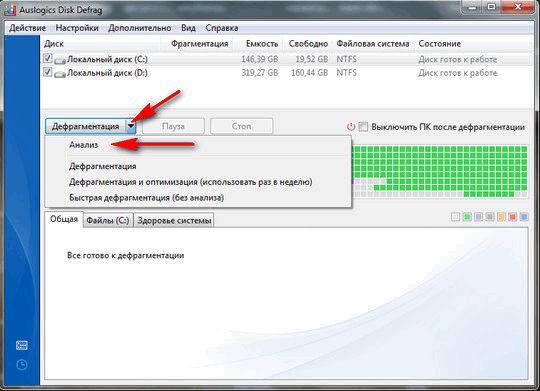
Nakon analize programa, moja grafička tablica izgleda ovako. Kao što vidite, postotak defragmentacije diska bit će: na pogonu "C" jedan posto, a na pogonu "D" šest posto - to je zato što sam nedavno defragmentirao diskove, ali za vas bi ovaj postotak mogao biti puno veći. Na dnu kliknite na karticu "Defragmentiraj diskove".
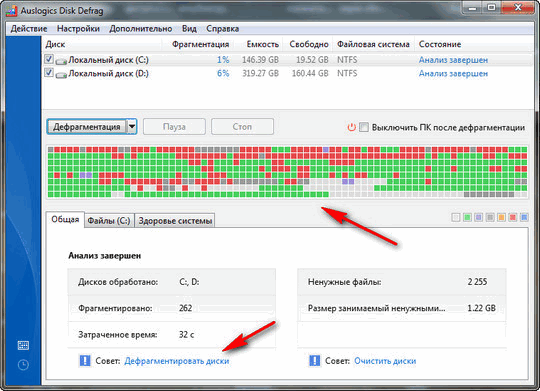
Nakon defragmentacije, kao što vidite, tablica se promijenila, program je defragmentiran, sada će brzina čitanja i pisanja tvrdog diska biti brža i, naravno, performanse sustava i programa su se povećale. Pokušajte proizvesti defragmentacija u windows 7 barem jednom mjesečno.



